Por vezes, um ficheiro pode estar tão danificado que o Word, Excel ou PowerPoint não o conseguem abrir normalmente. No entanto, nem tudo está perdido. O comando Abrir e Reparar pode ajudar a recuperar o seu ficheiro.
-
Clique em Ficheiro > Abrir > Procurar e, em seguida, aceda à localização ou pasta onde o documento (Word ), livro (Excel ) ou apresentação (PowerPoint) está armazenado. Não tente abrir o ficheiro a partir da secção Recentes, uma vez que esta ação não abrirá a caixa de diálogo Abrir.
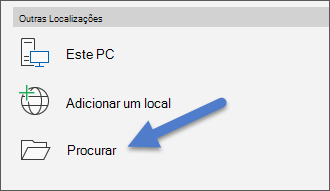
Notas:
-
Se estiver a utilizar o Office 2013, selecione a localização, como o OneDrive ou o Computador local, e, em seguida, selecione Procurar.
-
Se estiver a utilizar o Office 2010, não precisa de clicar em Procurar.
-
-
Clique no ficheiro que pretende e, em seguida, clique na seta junto a Abrir e em Abrir e Reparar.
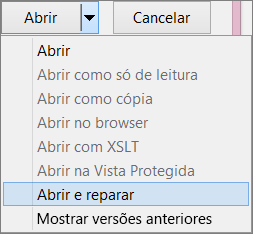
Evitar a corrupção de ficheiros no futuro
Os problemas com ficheiros danificados acontecem normalmente quando o ficheiro está armazenado num dispositivo USB, que é desconectado enquanto o dispositivo está aberto no Windows. Pode evitar danificar ficheiros com o ícone Remover Hardware em Segurança na barra de tarefas do Windows. Se não vir este ícone, clique na seta para cima na área de notificações para mostrar os ícones escondidos.
Na eventualidade de uma falha de sistema ou perda de energia, pode recuperar uma versão anterior do seu ficheiro, se tiver a funcionalidade de Recuperação Automática do Office ativada.
Se estiver a executar Microsoft 365 armazenar os seus ficheiros no OneDrive e utilizar a Funcionalidade Guardar Automaticamente pode ajudar a proteger as suas alterações.
Passos de resolução de problemas específicos na aplicação
Para obter mais informações sobre como reparar ficheiros do Office danificados no Excel, Word ou PowerPoint, consulte os seguintes artigos:
-
Para o Excel: Reparar um livro danificado
-
Para o Word: Como resolver problemas relacionados com documentos danificados no Word
-
Para o PowerPoint: Como resolver problemas de uma apresentação danificada no PowerPoint











